
Objavljeno
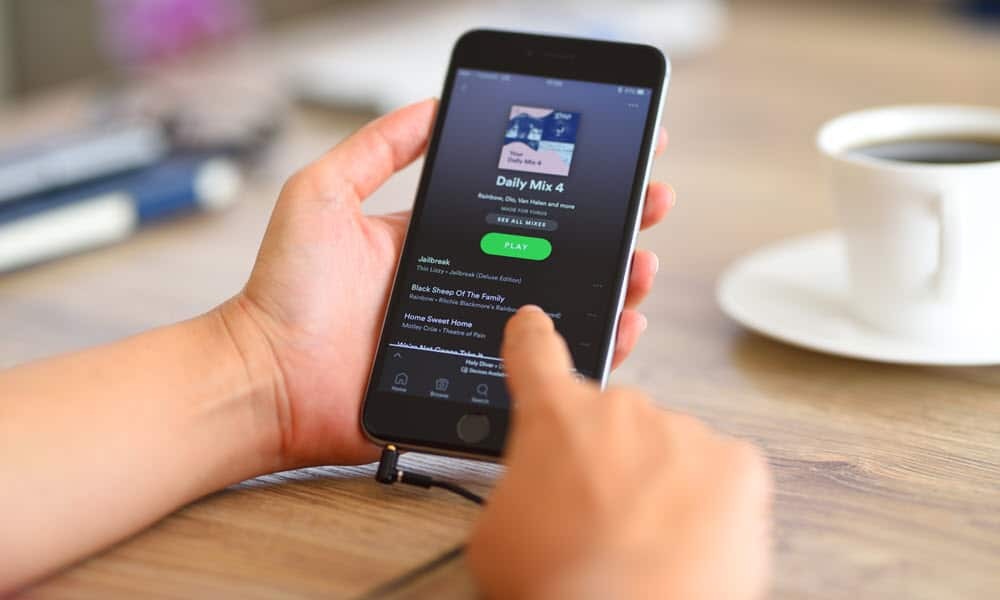
Spotify vam omogućuje da vidite tekst pjesme dok svira. Međutim, ako vam Spotify tekstovi ne rade, upotrijebite ovaj vodič za rješavanje problema.
Ako ste korisnik Spotifyja i želite pjevati uz pjesmu, možete pogledaj stihove na Spotify. Značajka stihova omogućuje vam da pjevate ili naučite što stihovi govore dok pjesma svira. Možete ga koristiti i za preskakanje na određena mjesta u pjesmi.
To je sjajna značajka, ali samo ako vam se tekst doista pojavi. Ako imate problem s tekstovima Spotifyja koji ne rade, morat ćete riješiti problem.
Bilo da se radi o web verziji ili o Aplikacija Spotify na vašem telefonu, možete popraviti značajku stihova na Spotifyju pomoću koraka u nastavku.
Pokušajte s drugom pjesmom
Jedna od prvih stvari koje treba učiniti jest potvrditi da značajka ne radi puštanjem druge pjesme i pokušajem izvlačenja teksta. Moglo bi doći do problema u kojem Spotify baza podataka pjesama nije ažurirana za određenu pjesmu. To bi mogla biti opskurna pjesma za koju Spotify jednostavno nema tekst.
Da biste provjerili problem, pustite mainstream pjesmu i pogledajte pojavljuje li se tekst. Ako se tekst pojavi, nema ništa loše u značajci. Ako stihovi još uvijek nedostaju u popularnoj pjesmi, možete upotrijebiti sljedeće korake za rješavanje problema kako biste riješili problem.
Onemogućite izvanmrežni način rada na Spotifyju
Kao premium pretplatnik, možete koristiti Spotifyjev izvanmrežni način rada za slušanje glazbe i podcasta bez internetske veze. Ali izvanmrežni način rada ne može prikazati tekstove.
Da biste onemogućili izvanmrežni način rada u aplikaciji za radnu površinu, kliknite s tri točke izbornik, odaberite Datoteka > Izvanmrežni način rada, i isključite ga ako je omogućeno.
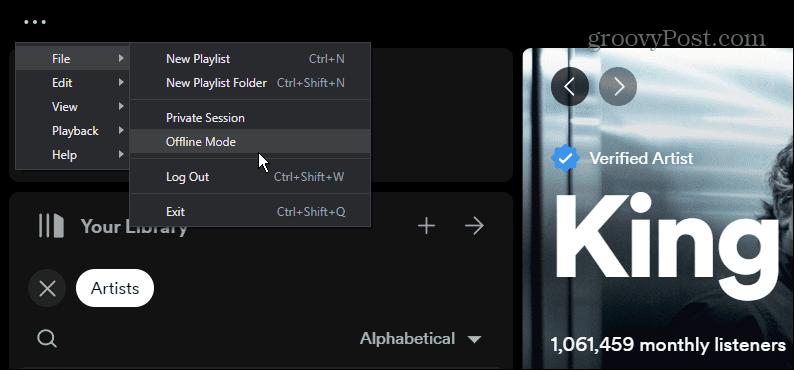
Na mobilnoj verziji odaberite Ikona postavki i odaberite Reprodukcija odjeljak i isključite Izvanmrežni način rada prebacite tako da bude isključeno.
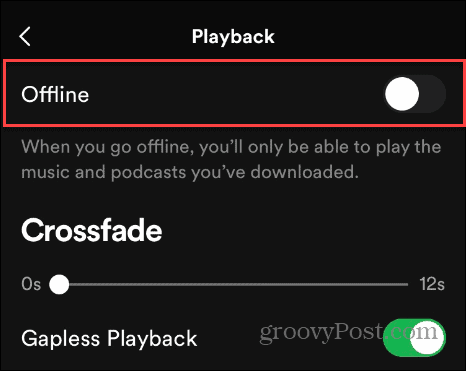
Očistite predmemoriju Spotifyja
Stihovi pohranjeni u predmemoriju aplikacije mogu biti oštećeni. Brisanje privremene predmemorije datoteka Spotifyja može pomoći u poboljšanju performansi aplikacije i popraviti značajku pjesama koja ne radi.
Brisanje predmemorije Spotifyja jednostavnije je od brisanje predmemorije aplikacije na Androidu, na primjer. Možete izravno očistiti predmemoriju na radnoj površini i verzijama aplikacije Spotify za Android, iPhone i iPad.
Za brisanje predmemorije Spotifyja na telefonu ili tabletu otvorite Postavke > Pohrana i dodirnite Očisti predmemoriju dugme.
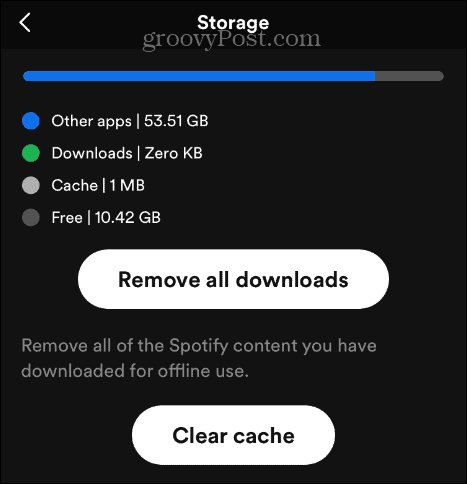
U verziji za radnu površinu kliknite na s tri točke gumb izbornika, idite na Postavke > Pohrana, i kliknite na Očisti predmemoriju dugme.
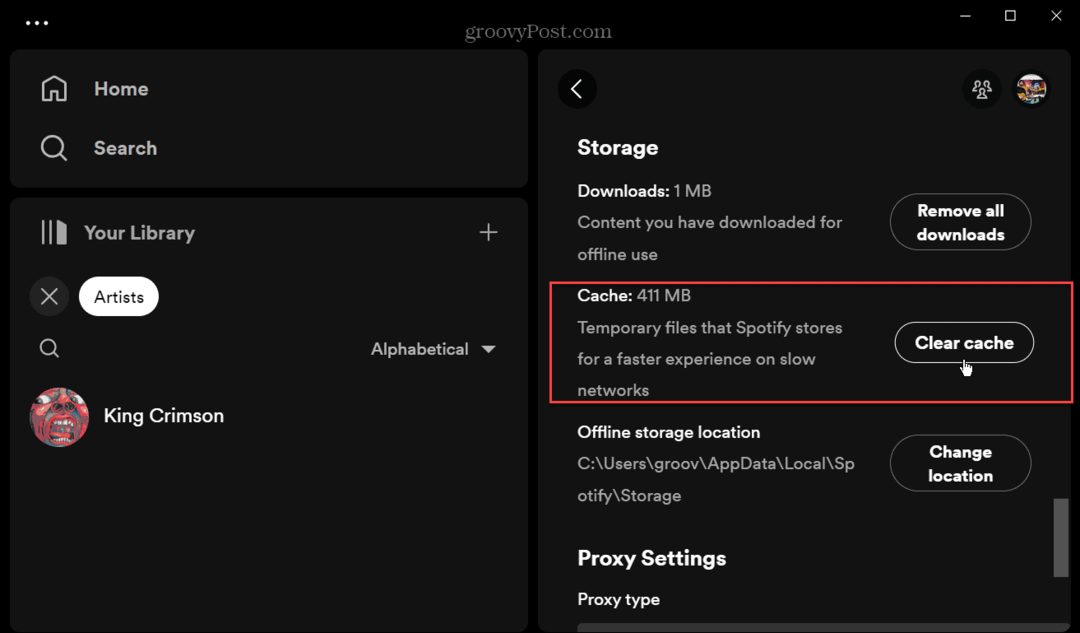
Ažurirajte svoju aplikaciju Spotify
Aplikacija Spotify trebala bi imati najnovije ispravke grešaka osim ako vi onemogućite automatsko ažuriranje na svom telefonu. Međutim, ako je vaš uređaj propustio ažuriranje ili je došlo do greške u prethodnom ažuriranju, možete provjeriti ažuriranja aplikacija na iPhoneu ili ažurirajte aplikaciju na Androidu.
Da biste ažurirali verziju za radnu površinu, pokrenite aplikaciju, kliknite s tri točke gumb izbornika i odaberite Pomoć > O Spotifyju. Ako je ažuriranje dostupno, Spotify će vas obavijestiti.
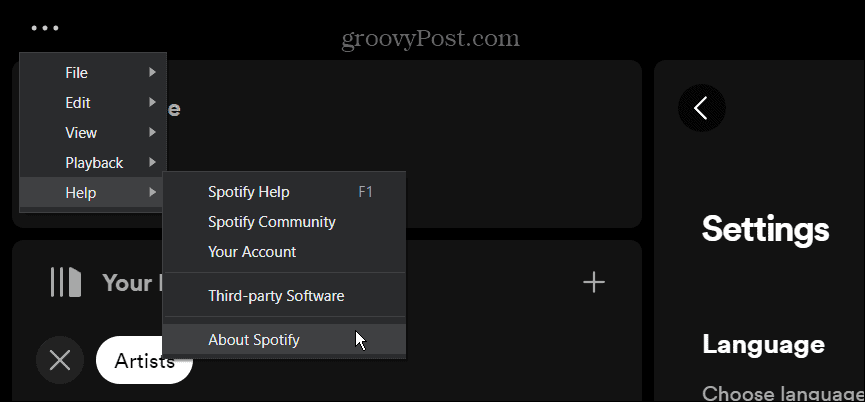
Odjavite se i vratite se na Spotify
Ako se tekstovi i dalje ne pojavljuju dok slušate svoje omiljene pjesme, jednostavno ih možete riješiti odjavite se sa usluge i ponovno se prijavite.
Za odjavu u mobilnoj aplikaciji odaberite postavke, prijeđite prstom prema dolje i dodirnite Odjavite se dugme.
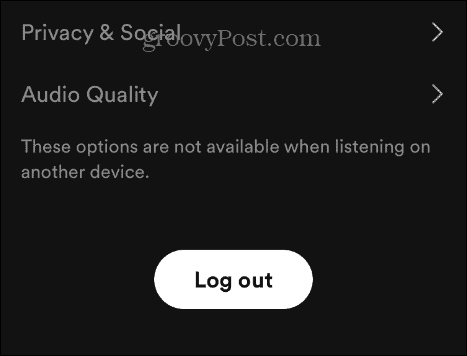
U aplikaciji za radnu površinu kliknite svoju ikona profila u gornjem desnom kutu i odaberite Odjavite se iz izbornika.
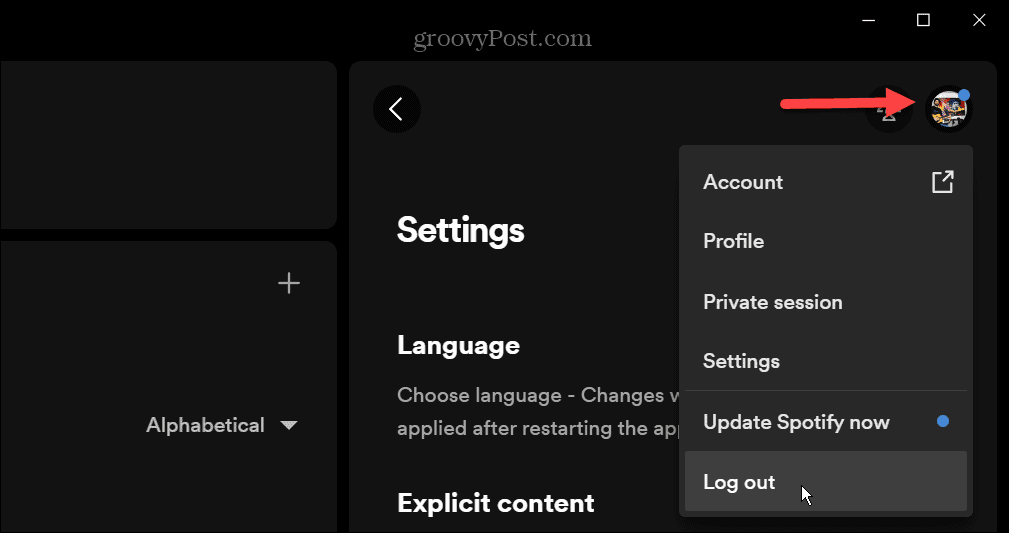
Također možete odjaviti sve uređaje iz web verzija Spotifyja. Prijavite se na svoj račun ako već niste, odaberite svoj ikona profila, i kliknite Račun. Pomaknite se prema dolje Pregled računa stranicu i odaberite Odjavite se posvuda dugme.
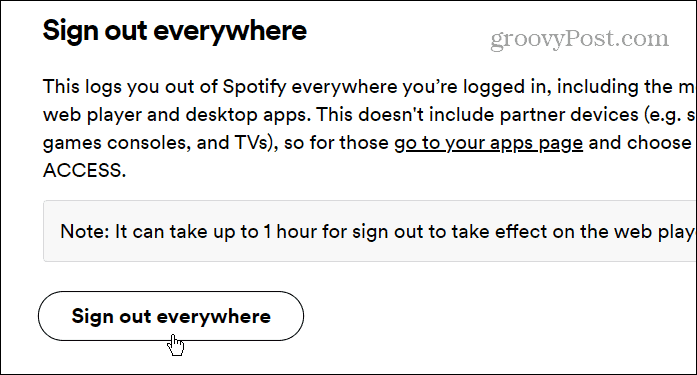
Nakon što se odjavite, ponovno se prijavite na svoj Spotify račun i provjerite radi li značajka pjesama.
Provjerite radi li Spotify
Ako Spotify (ili dijelovi njegove usluge) ne radi, nećete moći dobiti pjesme, a kamoli tekstove. Mogu postojati problemi s poslužiteljem ili bi tim mogao obavljati održavanje ili ažurirati uslugu koja prekida uslugu. Nažalost, ako je problem na strani Spotifyja, ne možete učiniti ništa osim čekati.
Međutim, možete znati je li problem na kraju Spotifyja provjera DownDetector ili dobivanje ažuriranja od Spotifyjevi društveni mediji za više novosti i najava.
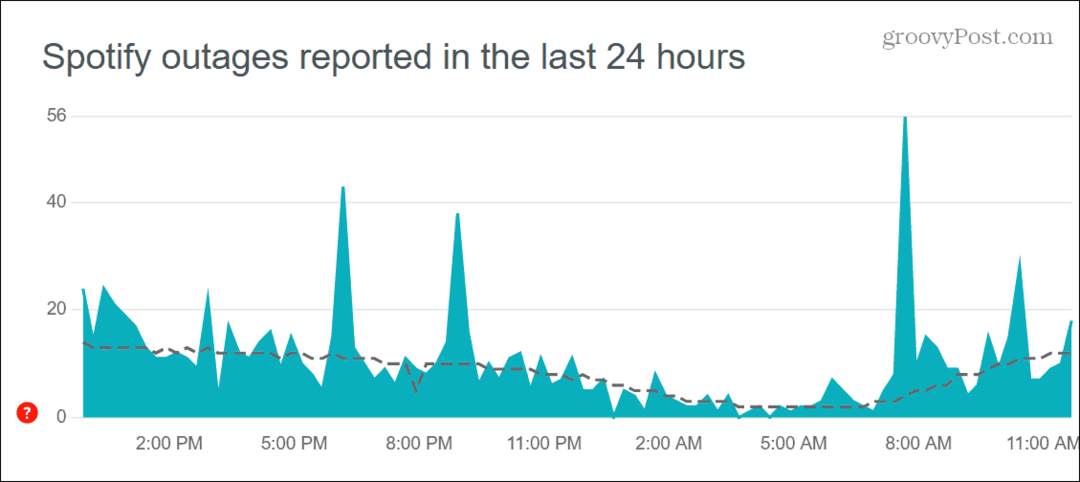
Rješavanje problema sa Spotifyjem
Ako ne možeš pogledaj tekstove na Spotify putem desktopa, weba ili mobilne aplikacije, gore navedene opcije pomoći će vam da riješite problem i ponovno pokrenete funkciju.
Iako je to izvrsna aplikacija za slušanje glazbe, stvaranje playlista, i dijeljenje pjesama putem društvene komponente, možete naići na druge probleme. Na primjer, možda ćete trebati popraviti grešku pri prijavi 409 ili popraviti podcasti se ne ažuriraju ispravno.
Također, ako želite nasumično raspoređivati pjesme, možda ćete morati popraviti Spotify Shuffle ne radi, a ako usluga prestane bez vidljivog razloga, trebali biste provjeriti naše savjete za rješavanje problema kada Spotify se stalno zaustavlja.


